
Program Ashampoo Photo Commander Free je určený na správu fotografií umiestnených v počítači používateľa. Pomocou tohto bezplatného programu môžete organizovať prácu s obrázkami v počítači.
Pomocou grafického editora Ashampoo Photo Commander Free môžete vykonávať rôzne úlohy úpravy obrázkov: vytvoriť prezentáciu, koláž, panorámu, upraviť farby, odstrániť červené oči, pridať rôzne efekty do obrázka, zdieľať fotografie atď. Zabudovaný prehrávač umožňuje počúvanie hudbu a sledujte videá priamo z programového okna programu Ashampoo Photo Commander Free.
obsah:- Rozhranie a nastavenia programu Ashampoo Photo Commander
- Ashampoo Foto veliteľ zadarmo Recenzia
- Dávkové spracovanie súborov
- Nahrajte prezentáciu
- Prehrávajte video a hudbu
- Závery článku
V programe Ashampoo Photo Commander Free môžete vykonávať dávkové spracovanie, aby ste zmenili vlastnosti fotografií, našli duplicitné obrázky, spustili vyhľadávanie obrázkov, upravili metadáta súborov, napálili fotografie na disk CD / DVD, vytvorili webové album a mnoho ďalšieho..
Výrobca programu, nemecká spoločnosť Ashampoo, má platenú verziu tohto produktu: Ashampoo Photo Commander, ktorá má viac funkcií ako bezplatná verzia programu.
Program si môžete stiahnuť z oficiálnej webovej stránky výrobcu spoločnosti Ashampoo.
Ashampoo Photo Commander Zdarma na stiahnutieNainštalujte do svojho počítača program Ashampoo Photo Commander Free. Inštalácia programu je v ruštine. Ponuku môžete odmietnuť na inštaláciu ďalších programov do počítača.
Rozhranie a nastavenia programu Ashampoo Photo Commander
Po spustení programu Ashampoo Photo Commander Free sa otvorí okno s informáciami o používaní programového rozhrania.
Hlavné okno programu sa skladá z niekoľkých oblastí:
- "Toolbar".
- Oblasť priečinkov.
- Oblasť ukážky.
- Oblasť obsahu.
Na „Paneli s nástrojmi“ je panel s ponukami, pomocou ktorého môžete ovládať všetky funkcie programu.
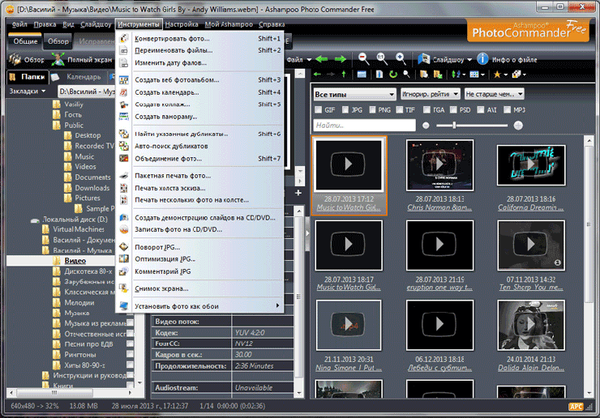
Pod lištou ponuky sa nachádzajú tlačidlá na prístup k najčastejšie používaným častiam programu. Sada tlačidiel umiestnených na paneli nástrojov na prístup k určitým funkciám programu sa zmení v závislosti od úlohy, ktorá sa má vyriešiť v konkrétnom okamihu, keď sa program používa..
V časti „Folder Area“ sa zobrazia všetky priečinky, ktoré sa nachádzajú na vašom počítači. Priečinky môžete spravovať tak, že zobrazíte ich obsah tak, ako v Prieskumníkovi systému Windows.
V „oblasti ukážky“ sa zobrazia zvýraznené obrázky, video a zvukové súbory..
V časti „Obsah“ môžete vidieť miniatúry fotografií, video súborov, zvukových súborov. Tu sa zobrazia tie súbory, ktoré sú v aktuálne otvorenom priečinku.
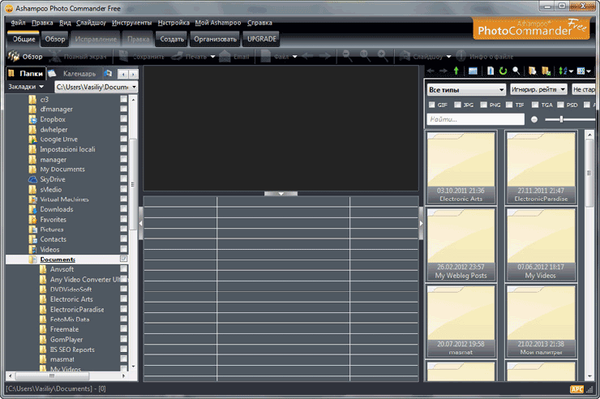
Nastavenia programu môžete zadať z ponuky „Nastavenia“. Tu môžete priradiť formáty grafických súborov k programu Ashampoo Photo Commander Free. Nie je to však potrebné. Program môže tiež prehrávať video a audio súbory pomocou vstavaného prehrávača..
Ak nie ste spokojní s predvolenými nastaveniami programu, môžete podľa potreby zmeniť nastavenia programu.
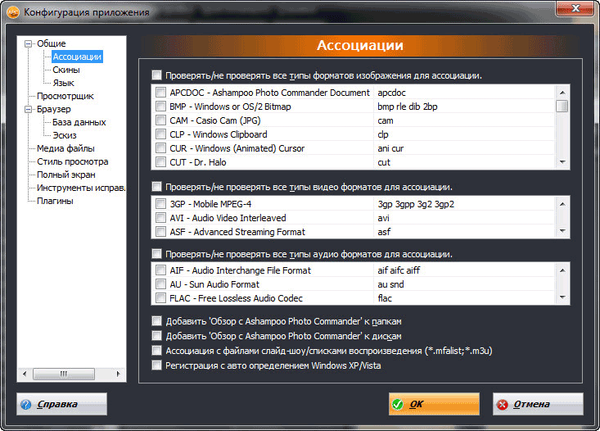
Najmä bude možné zmeniť vzhľad programu na svetlejší ako predvolený vzhľad.
Ashampoo Foto veliteľ zadarmo Recenzia
Po otvorení priečinka v počítači sa vybratý obrázok otvorí v časti „Náhľad“. Podrobné informácie o vlastnostiach tohto obrázka sa zobrazia pod fotografiou..

Po dvoch kliknutiach myšou na fotografiu program otvorí okno na úplné zobrazenie obrázka. Prepínaním medzi tlačidlami na paneli nástrojov (aktívne tlačidlo je zvýraznené oranžovou čiarou) môžete vybrať požadovanú akciu, ktorú bude potrebné vykonať s touto fotografiou.

Napríklad po kliknutí na tlačidlo „Efekty“ sa otvorí kontextové menu, v ktorom môžete vybrať konkrétnu akciu.
Po výbere položky „Kresba ceruzkou“ sa obrázok skonvertuje na príslušné zobrazenie. Akcie s fotografiami môžete zrušiť pomocou zelených šípok umiestnených na pravej strane „panela nástrojov“.
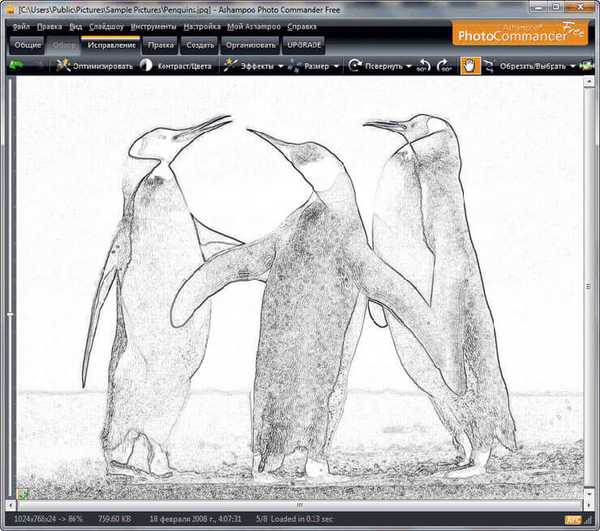
V režime „Všeobecne“ sa môžete vrátiť do režimu prezerania, prepnúť zobrazenie fotografie na celú obrazovku, uložiť obrázok, vytlačiť ho v rôznych režimoch, odoslať fotografiu e-mailom, vykonať štandardné operácie so súbormi, zmeniť mierku obrázka, spustiť alebo zastaviť prezentáciu zobraziť informácie o súbore.
Po vstupe do režimu „Prehliadať“ môžete fotografiu prezerať a upravovať, prepínať do režimu prezerania na celú obrazovku, exportovať vybrané fotografie do formátu PDF, vypáliť vybrané súbory na disk CD / DVD, odstrániť súbor do koša, spustiť ukážku prezentácie.
Po prepnutí do režimu „Korekcia“ môžete obrázok optimalizovať jedným kliknutím myši, zmeniť kontrast, teplotu farieb a jas ručne, použiť efekty, zmeniť veľkosť fotografie, otočiť v priestore, posúvať, orezať alebo orezať časť fotografie, nastaviť vodorovnú polohu, odstrániť efekt červených očí, klonovanie fotografie alebo vymazanie nepotrebných prvkov v obraze.
Prepnutím do režimu „Upraviť“ pridáte do obrázka niektoré prvky, nakreslíte text, čiaru, šípku, nakreslíte niečo ceruzkou, nakreslí popisku, poznámku pod čiarou, vloží na fotografiu ďalší objekt..
V režime „Vytvoriť“ môžete prezentáciu napáliť na CD / DVD, vytvoriť album vo formáte HTML, vytvoriť a vytlačiť kalendár, koláž, panorámu, pridať snímku alebo vytvoriť pohľadnicu, vytlačiť zoznam kontaktov.
Môže vás zaujímať aj:- Najlepšie bezplatné prehliadače obrázkov - 5 programov
- Ashampoo Photo Optimizer 7 - optimalizácia fotografií jedným kliknutím
Pri použití režimu „Usporiadať“ bude možné dávkové fotografie spracovávať, dávkovo premenovať súbory, posielať súbory e-mailom, napaľovať súbory na disk CD / DVD, vyhľadávať súbory, vyhľadávať duplikáty a podobné fotografie. So súbormi jpg môžete vykonávať aj niektoré akcie: striedať bezstratové súbory jpg, optimalizovať súbory jpg, meniť komentár k súborom jpg..
Ak kliknete na tlačidlo UPGRADE, výrobca programu Ashampoo vám ponúkne možnosť prepnúť na platenú verziu tohto grafického editora..
Ak chcete prejsť do hlavného okna programu Ashampoo Photo Commander Free, dvakrát kliknite na aktuálne otvorené okno programu.
Dávkové spracovanie súborov
Kliknutím na tlačidlo „Usporiadať“ prejdete na funkciu hromadného spracovania fotografií..
Ak chcete dávkové súbory spracovať, musíte prejsť tromi krokmi.
Krok 1. Zber súborov. V okne Ashampoo PhotoWizard budete musieť pridať obrazové súbory, ktoré bude potrebné spracovať v dávkovom režime. Pomocou tlačidla „Pridať súbor (súbory)“ pridajte potrebné fotografie. Fotografie je možné presúvať, aby boli usporiadané v potrebnom poradí.
Po pridaní obrázkov kliknite na tlačidlo „Ďalej“..
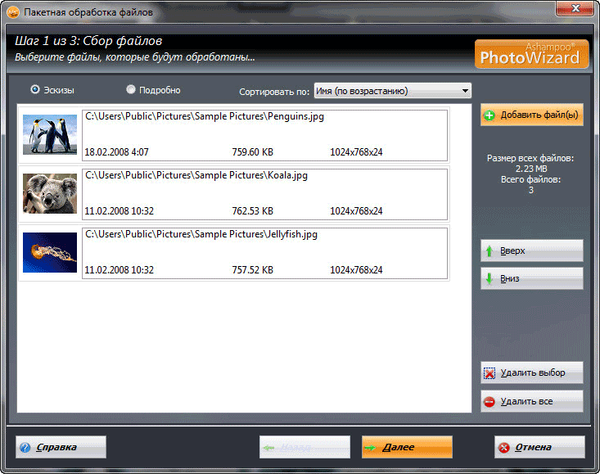
Krok 2. Parametre. V nasledujúcom okne môžete nakonfigurovať nastavenia pre dávkové spracovanie fotografií: zmena veľkosti, úprava farby, pridanie vodoznaku, zmena farebnej hĺbky, pridanie efektov, otáčanie obrázkov, ďalšie nastavenia.
Vyberte výstupný priečinok, v predvolenom nastavení sa fotografie uložia do priečinka „Dokumenty“. Potom vyberte výstupný formát obrázkov (program podporuje veľké množstvo výstupných formátov) a potom kliknite na tlačidlo „Ďalej“.
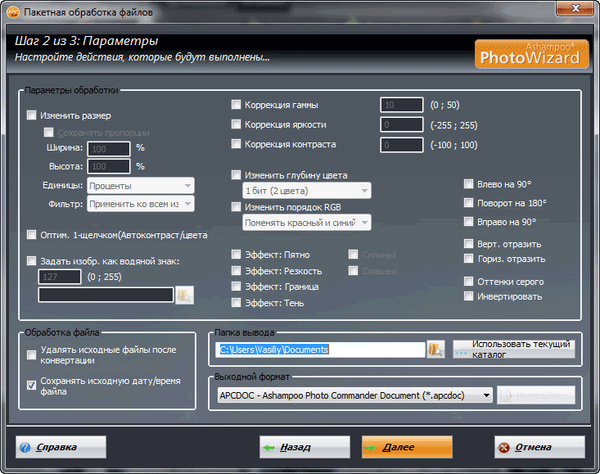
Krok 3. Spracovanie. Po spracovaní fotografií vás program informuje o dokončení operácie. Potom môžete toto okno programu zatvoriť..
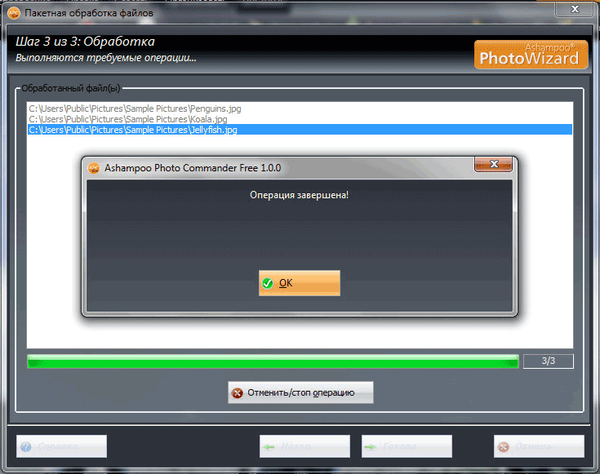
Fotografie boli prevedené v dávkovom režime a uložené vo vybranom formáte.
Nahrajte prezentáciu
Ak chcete zaznamenať prezentáciu, najprv prejdite do režimu „Vytvoriť“ a potom kliknite na tlačidlo „Prezentácia“. Táto operácia sa uskutoční v troch krokoch..
Krok 1. Zber súborov. Pridajte potrebné súbory do okna programu, ktoré bude potrebné zapísať do prezentácie na disku.
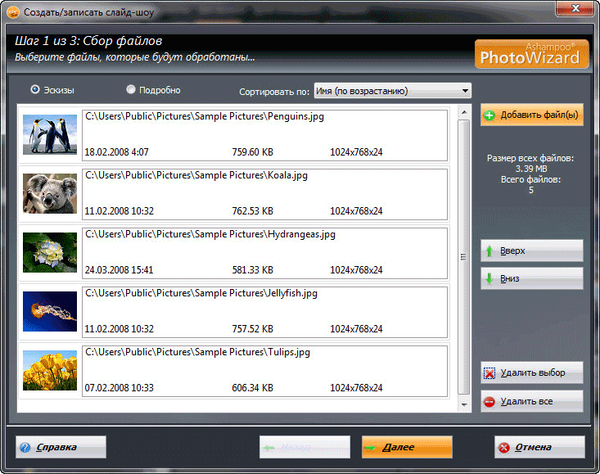
Krok 2. Parametre. V tomto okne môžete nakonfigurovať parametre nahrávania: pomenujte výstupný súbor, vyberte typ výstupu (napaľujte na CD / DVD alebo uložte do počítača), pridajte hudbu na pozadí. Po dokončení nastavení kliknite na tlačidlo „Ďalej“.
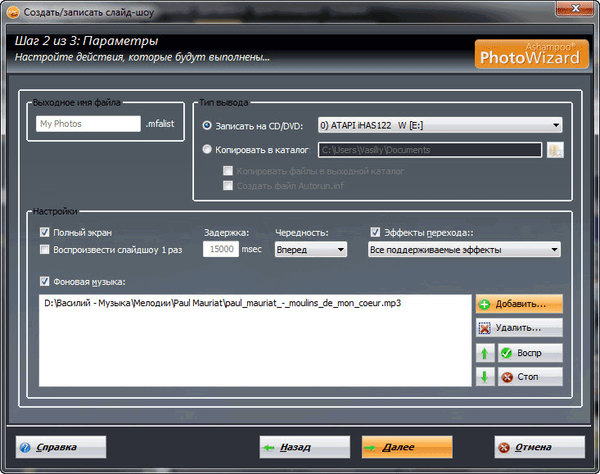
Krok 3. Spracovanie. Ďalej začne proces nahrávania prezentácie, v závislosti od predchádzajúcich nastavení, na disk CD / DVD alebo ukladanie prezentácie do počítača vo vybranom priečinku. Po dokončení záznamu relácie budete informovaní o dokončení operácie.
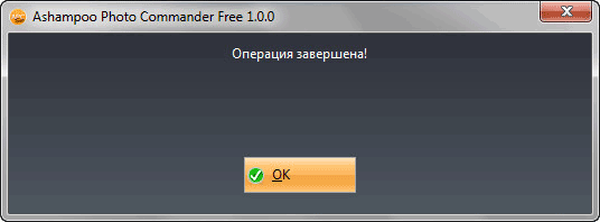
Prehrávajte video a hudbu
Pomocou vstavaného prehrávača si môžete prezerať videá a počúvať zvukové súbory v programe Ashampoo Photo Commander Free.
Ak chcete prehrať zvukový súbor, musíte najskôr otvoriť priečinok, v ktorom sa nachádza hudba. Potom budete musieť vybrať požadovaný súbor a potom ho začať prehrávať v prehrávači. V časti „Preview Area“ sa zobrazia podrobné informácie o tomto súbore..
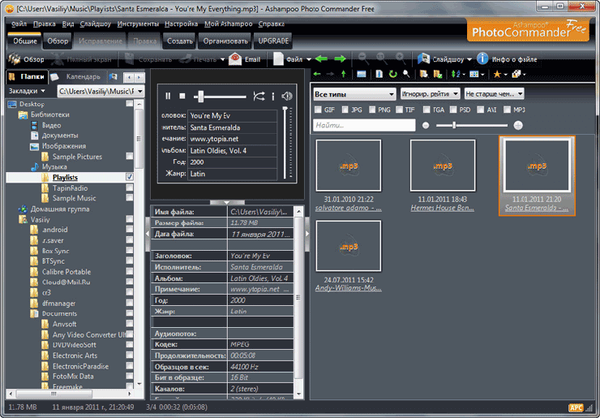
Podobne môžete pridať video súbor do programu Ashampoo Photo Commander Free. Po spustení prehrávania video súboru môžete prepnúť do režimu prezerania tohto videa na celú obrazovku.
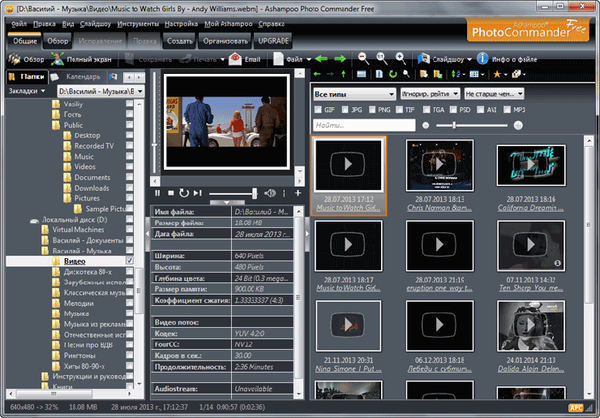
Závery článku
Ashampoo Photo Commander Free je bezplatný program na organizovanie, správu a úpravu fotografií. Program umožňuje vykonať potrebné akcie s obrázkami v počítači používateľa. Program Ashampoo Photo Commander Free umožňuje prehliadanie videa a prehrávanie hudby.
Súvisiace publikácie:- Easy Image Modifier - dávkové spracovanie obrazu
- Prezentácia Ashampoo Slideshow Studio HD 4 na vytváranie prezentácií
- Ashampoo Snap 10 - snímky obrazovky a nahrávanie videa
- XnView - výkonný prehliadač obrázkov
- IrfanView - prehliadač obrázkov











